Какие бывают интернет-кабели и в чем их особенности
Интернет стал необходимым ресурсом в наше время. Чтобы вход в сеть был стабильным и без перебоев, в домашних условиях необходимо несколько деталей:
- Роутер;
- Кабель для интернета;
- Правильно настроенные параметры.
Интернет-кабель – самый важный компонент, так как именно он отвечает за оптимальную работоспособность. Раньше такой кабель использовался в двух случаях: чтобы подключить модем и для подачи интернета на компьютер. Второй случай сейчас заменился системой wi-fi, которая встроена в ноутбуке и может быть добавлена на стационарный компьютер с помощью специального адаптера.
В каждом доме одинаковый тип кабеля от провайдера, который ведётся ко всем квартирам. Он отвечает за такие параметры, как:
- Работоспособность роутера. Если кабель старый или повреждён, то иногда может пропадать интернет.
- Скорость получения и передачи. Каждый провод имеет свои технические характеристики. Более старые модели не рассчитаны на высокие скорости, поэтому у вас не будет доступа к высокоскоростному интернету.
Кроме того, срок эксплуатации напрямую зависит от вашей сети. Ведь при старой проводке часто могут происходить поломки, которые обойдутся в копеечку.
Поэтому в данной статье мы разберём интернет-кабели. Поговорим об их видах, какие лучше устанавливать, в зависимости от цели использования. Расскажем принцип работы, раскроем плюсы и минусы, подведём вывод.
Что такое патч-корд
Само название происходит от английского «patching cord» — «соединительный шнур». То есть так можно назвать любой провод, предназначенный для соединения двух устройств, устройства и розетки и так далее. Но закрепилось оно именно за кабелем для локальных сетей Ethernet.
Патч-корд это кусок витой пары с разъёмами RJ-45 на концах. Он используется для подключения ПК к роутеру или коммутационной розетке локальной сети, а также для прямого соединения друг с другом различных сетевых устройств.
В зависимости от расположения проводов патч-корд бывает прямой или кроссовый. Последний использовался для соединения друг с другом двух компьютеров напрямую. Сегодня найти такой кабель будет проблематично, потому что они практически не применяются. Для соединения роутера и компьютера, а также для подключения к роутеру других устройств используют прямой патч-корд. А современные сетевые карты не нуждаются в специальном кроссовом кабеле, они так же, как и роутер, могут работать с прямыми патч-кордами.
Патч-корды продаются уже готовые. Но, если требуется кабель нестандартной длины или кроссовый патч-корд, его можно изготовить с помощью несложного инструмента для обжимки витой пары.
Маркировка
Осталось определить длину и познакомиться с маркировкой кабеля на практике.
Есть множество синонимов соединительного кабеля, но ближе по значению – позаимствованное с английского слово «патч-корд». Оптимальным вариантом для соединения роутера с компьютером остается кабель категории 5e. Используйте его в том случае, если техника способна работать со скоростями до 1 Гбит/сек.
Для подключения к роутеру клиентских устройств используют либо беспроводное соединение Wi-Fi либо кабель. Сегодня большинство пользователей отдают предпочтение первому варианту. Он гораздо практичнее – не нужно опутывать квартиру сетью проводов, а для подключения к сети нового устройства достаточно просто ввести пароль. Но стационарные ПК в большинстве не оснащены беспроводным модулем. Так же, как и некоторые ТВ-приставки или сетевые принтеры. Да и настройку, а тем более перепрошивку роутера рекомендуется выполнять через кабельное соединение, поскольку оно является более надёжным. Поэтому без кабеля в локальной сети не обойтись.
Какой патч-корд выбрать для соединения?
Патч-корд можно сделать самому. Все подробности в следующем видео:
Характеристик у соединительного шнура много, но ознакомившись с ними, выбрать кабель несложно. Патч-корд бывает:
- Прямой или кроссовый – зависит от расположения проводов.
- Экранированный или нет – в зависимости от типа витой пары.
- С экранированным разъемом или нет – если витая пара экранированная, то разъем 8P8C (RJ-45) должен быть тоже таким.
- Различной категории – определяют эффективный пропускаемый частотный диапазон.
- С защитой коннектора или нет – защита продлевает жизнь коннектора при частом подключении.
Объяснение по каждому пункту:
- Ранее первые сетевые устройства проблематично определяли, по какой витой паре шел прием, а по какой передача. Поэтому использовалась кроссовая схема подключения проводов, для соединения одноуровневых устройств между собой (компьютер-компьютер, компьютер-хаб и т. д.). Сейчас роутеры умеют определять сигналы, поэтому необходимость в кроссовых схемах подключения отпала. На прилавках сохранились только прямые патч-корды.
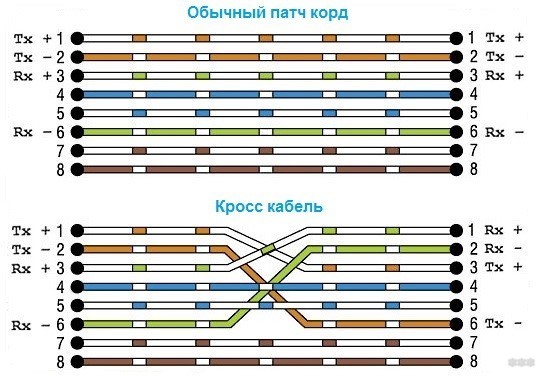
- Есть несколько типов витой пары, которые имеют следующие маркировки (любой кабель с такой маркировкой может использоваться в роли патч-корда):
- UTP (Unshielded Twisted Pair) – неэкранированная витая пара. Хотя экранирования в витопарном кабеле нет, но балансная защита от помех присутствует.
- FTP (Foiled Twisted Pair) – фольгированная витая пара. Есть защита в виде общего защитного экрана, окутавшего все пары.
- SFTP (Screened Foiled Twisted Pair) – экранированная фольгированная витая пара. Дополнительная защита фольги от помех плюс усиление эффекта экранирования.
Если локалка тянется в доме или квартире, то беспокоиться о дополнительной защите в виде экранирования фольгой не нужно. UTP на все 100% отработает сигнал.
- Эффективно применять экранированный коннектор в паре с экранированным патч-кордом. В противном случае, это бессмысленно.

- Категорий витой пары насчитывается восемь. С первой по четвертую – уже не используются. Восьмая находится в разработке и не до конца утверждена. 5 практически не используется, после пришедшей с 2000 года на смену 5е – четырех-парного кабеля со скоростью до 1 Гб/сек на расстоянии до 100 метров. Кабель Cat5e – самый оптимальный вариант из-за скорости передачи данных и дешевизны. Cat6 и Cat7 используются в сетях со скоростью до 10 Гб/сек на расстоянии до 55 метров. Важно учитывать, что кабели лишь транспортное звено для сигналов между приемником и передатчиком. Если роутер и материнская плата (или сетевая карта) компьютера не поддерживают скорость 10 Гб/сек, а интернет в дом заведен не по оптоволокну, переплачивать за Cat6 и Cat7 нет смысла.
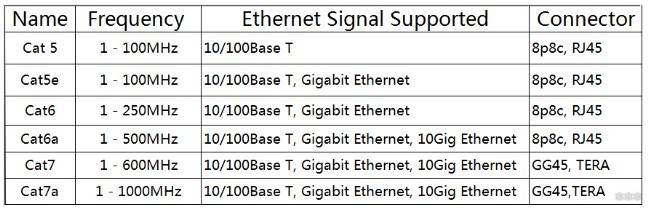
- Защита коннектора выполняет простую, но важную функцию – удерживать коннектор в порту и не дать ему выпасть. Разъемы без защиты при частом извлечении или возможных движениях системного блока (ноутбука) могут попросту не держаться в Ethernet-порту и выпадать.

Как подключить интернет кабель к розетке
Теперь дошли непосредственно до того, как подключить интернет розетку. Начнем с разновидностей. Как и обычные электрические розетки, информационные бывают двух модификаций:
- Для внутреннего монтажа. В стену вмуровывается монтажная пластиковая коробка. В нее затем вставляется и закрепляется контактная часть розетки, а сверху закрывается все пластиковой декоративной панелью.
По количеству точек подключение есть одинарные и двойные компьютерные розетки.
Хоть внешне компьютерные розетки отличаются, принцип подключения проводников у них одинаков. Есть специальные контакты, оснащенные микроножами. У вставленного проводника прорезается защитная оболочка. В результате металл контактов-микроножей плотно прилегает к металлу проводника.
Как подключить настенную компьютерную розетку
Внутри каждой розетки есть подсказка о том, как размещать провода при подключении интернет-кабеля. Производители наклеивают цветовую схему, которую мы видели при обжиме коннектора. Так же имеются два варианте — «А» и «B», и точно также используем мы вариант «В».

Пример нанесения цветовой маркировки на корпусе компьютерной розетки
Корпус крепят на стену, как правило входным отверстием для кабеля вверх, компьютерным разъемом вниз. Далее действия просты:
- Снимают с витой пары защитную изоляцию примерно на 5-7 см. Проделывать это нужно осторожно, чтобы не повредить изоляцию проводников.
- На фото вы видите, что на плате есть небольшой пластиковый хомут. В него заводят проводник, и закрепляют так, чтобы зачищенный от изоляции кусок был ниже хомута.
Подключение витой пары к розетке действительно несложная процедура. Даже в первый раз она займет несколько минут. Еще раз посмотреть что и как делают можно в видео. В нем сначала показано подключение интернет-кабеля с 4 проводами, потом — с 8.
Иногда, чтобы выключить свет, приходится вставать в кровати. Но можно сделать управление освещением с нескольких точек. Как — читайте в статье про подключение проходных выключателей.
Как подключить внутреннюю интернет-розетку
Монтаж пластиковой коробки описывать не будем — это другая тема. Разберемся в особенностях подключения и сборки. Основная загвоздка тут в том, как разобрать компьютерные розетки. При подключении к ним проводников необходимо добраться до контактной части: небольшого керамического или пластикового корпуса с вмонтированными контактами-микроножами. Вот на эту монтажную пластину подключаются проводники, а потом снова собирается корпус. И вся проблема в том, что у разных производителей они собираются/разбираются по-разному.
Например, у популярного производителя компьютерных розеток Legrand (Легранд) для того чтобы добраться до разъемов в компьютерной розетке Legrand Valena RJ45, необходимо снять лицевую крышку. Под ней обнаружится белая пластиковая крыльчатка (как на фото), на которой нанесена стрелка.

Как разобрать интернет розетку RJ-45 Legrand (Легранд)
Необходимо крыльчатку повернуть по стрелке, после чего в руках у вас останется корпус и контактная пластина. На ней нанесена цветная маркировка проводников. Подключение ничем не отличается, разве что — сначала в отверстие на пластине необходимо продеть витую пару, а потом разводить провода.
Для наглядности, посмотрите видео.
Еще один популярный производитель такого оборудования — Lezard (Лезард). У него система другая. Лицевая панель и металлическая рамка фиксируются на небольших болтах. Их открутить легко, а вот внутренняя контактная пластина держится все на зажимах. Собирая и разбирая компьютерные розетки Lezard (Лезард) в нужных местах необходимо отжать контакты отверткой.

Как разобрать интернет-розетку Lezard (Лезард)
Чтобы вынуть пластиковую контактную группу из корпуса, необходимо надавить на защелку, находящуюся на верху. После чего в руках у вас окажется небольшая коробочка. Но и это еще не все. Необходимо снять пластиковую крышку, которая закрывает и прижимает проводники. Снимают ее поддевая отверткой боковые лепестки. Пластик упругий и усилия требуются довольно приличные. Только не переусердствуйте: это все-таки пластик. После чего разводка проводов стандартная: по нанесенной на боках разметке (не забываем, что используем схему «В»).
И снова, для закрепления материала советуем посмотреть видео.
Если знать, как подключить интернет розетку, даже с незнакомой моделью разобраться несложно. И вы теперь сможете модернизировать свою сеть сами (увеличить длину витой пары, перенести компьютер в другое место, сделать еще одну точку подключения и т.д.), без привлечения специалистов. Остался еще один вопрос: как подключать двойные розетки. К ним подводят два кабеля и дальше идет расшивка по цветовой схеме. Это возможно, когда сеть у вас формируется модемом или заходят две интернет-линии. Можно ли одним кабелем расшить оба входа? Можно, но нужно не запутаться в цветовом обозначении проводов в дальнейшей разводке сети (помнить какой цвет вместо какого вы использовали).
Cat 6 против Cat 6a
Стандартный кабель категории 6, или Cat 6a, был создан для дальнейшего повышения производительности кабелей Cat 6 Ethernet. Использование Cat 6a обеспечивает скорость передачи данных 10 Gigabit Ethernet по одному кабелю длиной до 100 метров; Cat 6 поддерживает 10 Gigabit Ethernet только до 50 метров длины кабеля. При более высокой производительности кабели Cat 6a обычно стоят дороже, чем Cat 6, и они немного толще. Cat 6a по-прежнему использует стандартные разъемы RJ-45.
История проектирования кабелей для сетей Ethernet привела к двум отдельным усилиям по улучшению стандарта кабелей предыдущего поколения категории 5. В Cat 5e отсутствуют некоторые технические усовершенствования, которые были внесены в Cat 6. Как и Cat 6, Cat 5e использует схему передачи сигналов по четырехпроводной паре для достижения скорости передачи данных. В отличие от этого, кабели Cat 5 содержат четыре пары проводов, но используют только две пары.
Поскольку он стал доступен на рынке раньше и предлагал приемлемую производительность для Gigabit Ethernet по более доступной цене, Cat 5e стал популярным выбором для проводных сетей Ethernet. Это, наряду с относительно медленным переходом отрасли на 10-гигабитный Ethernet, значительно замедлило внедрение Cat 6.
Как и для всех других типов кабелей EIA / TIA по витой паре, длина отдельных кабелей Cat 6 ограничена максимальной рекомендуемой длиной 100 метров для нормальной скорости соединения. Как упоминалось ранее, кабели Cat 6 поддерживают соединения 10 Gigabit Ethernet, но на расстоянии в 2 раза меньше.
Что такое витая пара.
В этом гайде рассматриваются витопарные кабеля, предназначенные для передачи цифровой информации в сетях Ethernet. Существует множество кабелей иного назначения, содержащих витые пары – к ним информация из этого гайда может быть неприменима.
В данном гайде под витой парой подразумевается кабель связи, содержащий две или четыре пары изолированных проводников, скрученных между собой. Каждая пара предназначена для передачи одного сигнала: либо передаваемых данных, либо принимаемых.

При этом по одному из проводников пары сигнал передается в противофазе к другому – это позволяет избавиться от большинства электромагнитных помех: приемник, получив два сигнала по паре проводов, вычитает один сигнал из другого. При этом полезный сигнал (т.к. он идет в противофазе) усиливается, а помеха (идущая по обеим проводам в одной фазе) устраняется. Каждая пара проводов маркирована одним цветом, при этом один из проводов пары маркируется сплошным цветом, а второй – тем же цветом, но прерывисто или полосой.
С той же целью (защиты от помех) производится и скручивание пар – это обеспечивает одинаковое воздействие помехи на оба провода независимо от направления на её источник.
Применяется витая пара для прокладки аналоговых или цифровых телефонных сетей и для прокладки локальных вычислительных сетей, использующих, в основном, протокол Ethernet.
Необходимый инструментарий, алгоритм обжатия

Качественная операция предполагает наличие специального инструмента (кримпера), разъемов. Применение щипцов гарантирует удобство, экономию времени, безопасность. Конструкция кримпера включает гнездо для обжимки сетевого кабеля, зон его обрезки, зачистки от внешней обвязки.
Перед обжимкой отрезается под прямым углом шнур нужной длины, снимается внешняя изоляционная оболочка (25-30 мм). Для сортировки жил по цветам в соответствии со схемой расплетаются и выравниваются провода, обрезаются концы. Одевается соединительное устройство (коннектор) на кабель, обращая внимание на расположение жил, не допуская их перехлестывания. Жилы заталкиваются до упора в переднюю стенку гнезда. Изоляция должна войти в электрический соединитель. Закрепление происходит путем вставления устройства для соединения в специальное гнездо кримпера. После нажатия ножи клещей разжимают клеммы коннектора. Последние прорезают изоляцию, закрепляют проводники в гнезде.
;
Отсутствие рычажных щипцов можно заменить отверткой. Укрепив на горизонтальной поверхности разъединитель защелкой вниз, надавливается крепление, продавливаются поочередно винтовые зажимы. Соединяя персональный компьютер с роутером, вилку подсоединяют к электрическому соединителю WAN на маршрутизаторе, второй конец – в аппарат пакетной технологии передачи данных (Ethernet).
Нормальное подключение включает лампочку, что дает возможность говорить о правильном подключении интернет-соединения.
Прокладка интернет-кабеля владельцем ПК согласно инструкции экономит денежные средства на приглашенных специалистов-монтажников и приобретение специального инструмента. Единственное, что требует внимания, – использовать электротехническое изделие в соответствии с его характеристиками. Провода, не соответствующие напряжению, быстро нагреются, возможно возгорание.












